|
On commence
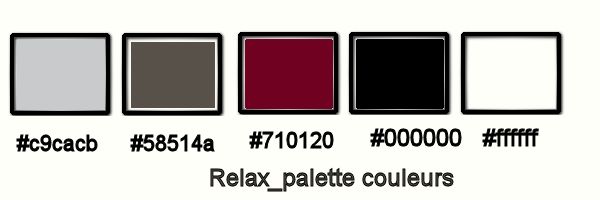
1.
Ouvrir une image - Transparente de 1025 x 625 pixels
2.
Styles et Textures - Avant plan mettre la
couleur #c9cacb et en arrière plan la couleur#58514a
-
Préparer un dégradé - Halo - Configuré comme ceci
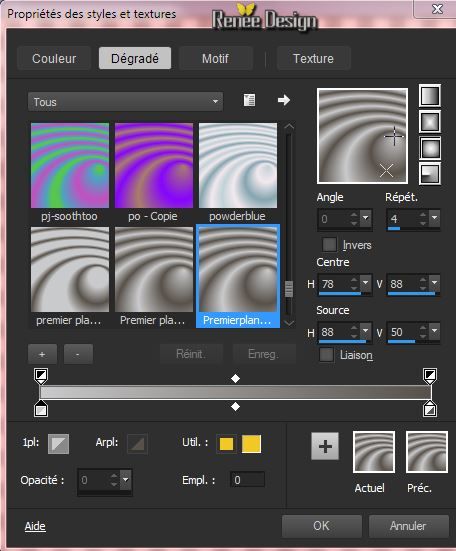
3.
Pot de peinture -Remplir le calque avec le dégradé
4.
Réglage Flou - Flou Gaussien mettre à 15
5.
Effets - Modules Externes -Redfield - RipplesMagic
- preset'' Dance floor''
-
ensuite contrôler les mesures
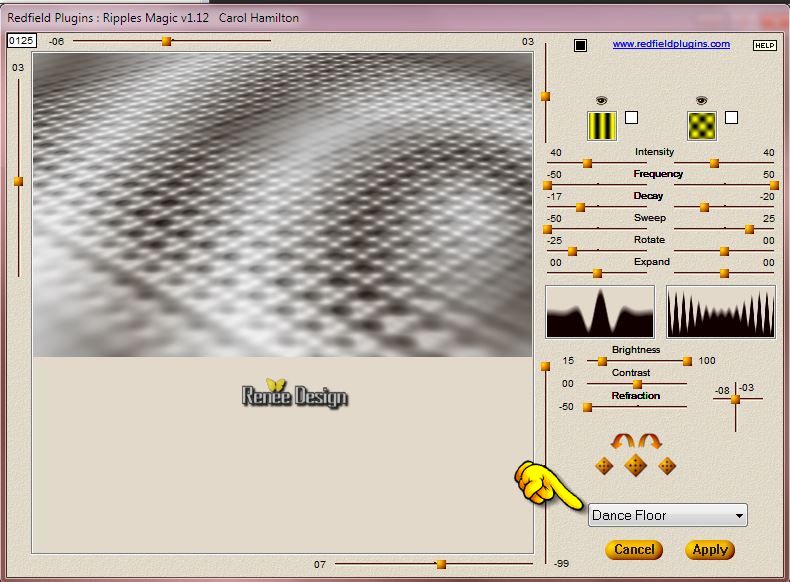
6.
Effets - Effet d'image - Décalage
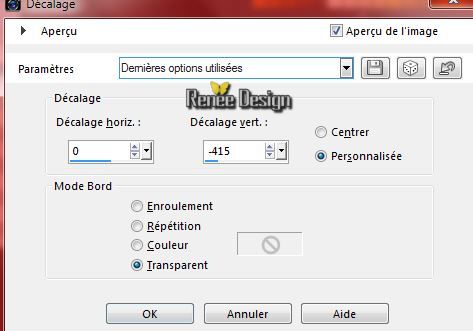
- Outil sélectionner (K) Etirer vers les bords si
vous voyez des découpes blanches sur les côtés après
l'effet du filtre
7.
Effets - Modules externes - Filters Unlimited 2.0 - Graphic Plus - Cross Shadow
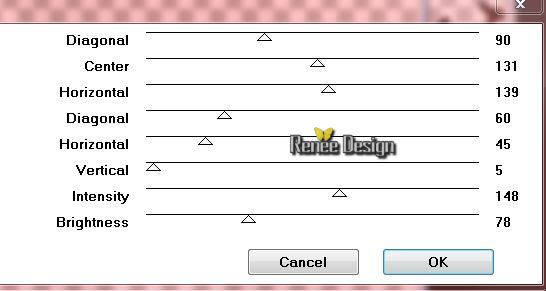
8.
Activer - baguette magique - Mode Ajouter
(Maj) - Sélectionner - la partie vide du haut
9.
Calques - Nouveau calque (Raster 2)
10.
Pot de couleur - remplir de la couleur arrière plan
11.
Effets - Modules Externes - Redfield+++- Bas relief
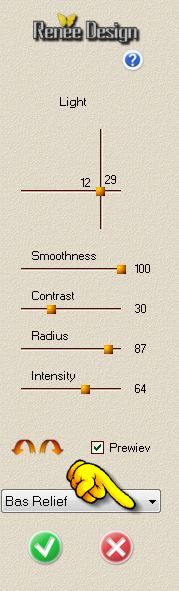
DESELECTIONNER
12.
Calques - Dupliquer
13.
Effets - Modules Externes - Redfield- Lattice Xp/5
Decoratives Poles
Si difficultés pour cet
effet il est pspimage ''Effet_Redfield-LatticeXP ''dans
le dossier - le coller comme nouveau calque et le placer
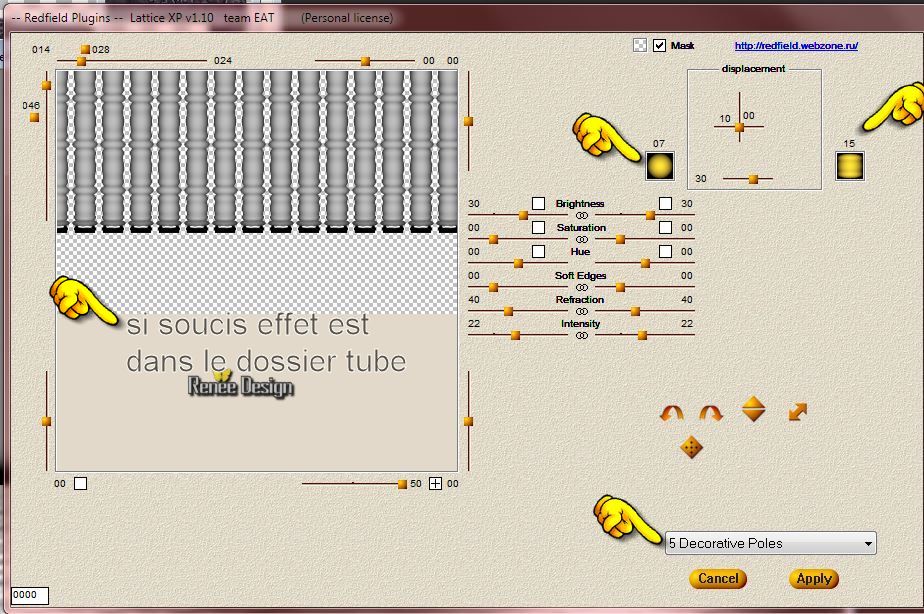
14.
Propriété du calque - Mode Recouvrement et opacité a 69
15.
Calques - Nouveau calque raster
16.
Sélections - Charger- Enregistrer une sélection à partir
du disque - Charger la sélection ''relax_1''
-
Palette des couleurs inverser les couleurs
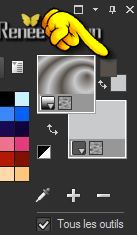
17.
Pot de peinture opacité à 100
- Remplir du dégradé
18.
Calques - Dupliquer
19.
Calques - Fusionner le calque du dessous
DESELECTIONNER
20.
Effets - Modules externes - Filters Unlimited 2.0 - Graphic plus - Cross shadow
(toujours en mémoire)
21.
Effets - Effets d'image - Décalage
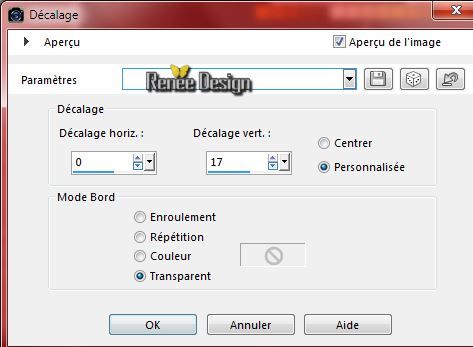
22.
Calques - Réorganiser - Déplacer vers le bas (Sous Copie de Raster 2)
23.
Calques - Dupliquer
24. Effets - Modules
Externes - Toadies - What are you 20/20
25.
Propriété du calque - Mode Recouvrement
vous
en êtes là
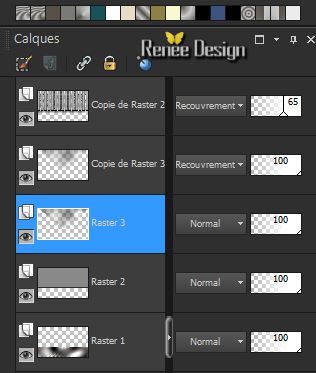
- Se
placer sur le calque dessous Raster 3
26. Effets -Modules
externes - AP[Innovation] - Color - Nightmares
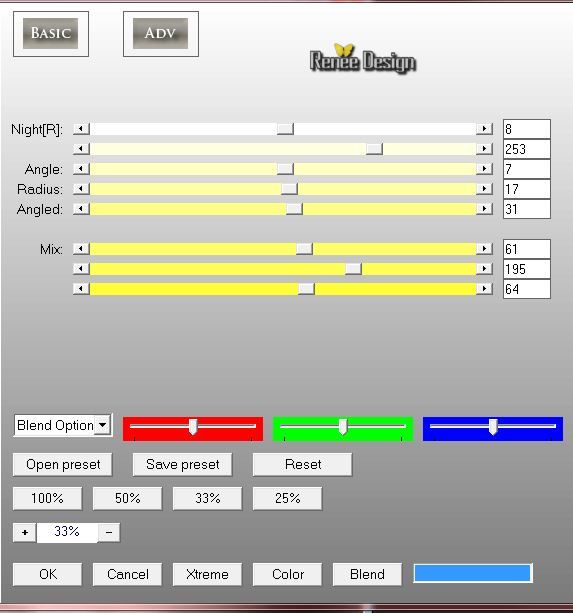
- Se
replacer en haut de la palette des calques
27.
Palette des couleurs mettre en avant plan la couleur
#710120 et en arrière plan #58514a
28.
Calques - Nouveau calque raster
29.
Sélection personnalisée

30.
Activer le Pot de peinture opacité a 100
- Remplir de
la couleur d'avant plan
DESELECTIONNER
31.
Effets - Modules externes - Alien Skin EyeCandy 5 -
Impact - Extrude - Preset''relax_extrude''
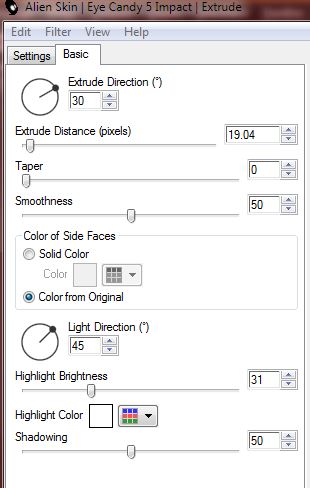
32.
Calques - dupliquer
- Image Miroir
33.
Calques - Fusionner le calque du dessous
34.
Effets - Modules Externes - Flaming Pear - Flexify 2
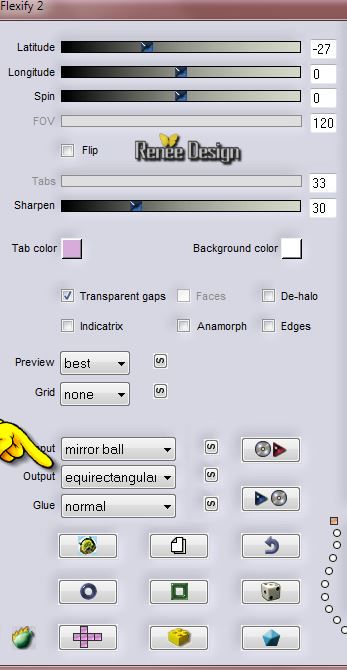
35.
Effet d'image - Décalage H = 0 et V = 40 transparent
coché
36.
Outil déformation
si
vous n'avez pas l' outil - Affichage -Personnaliser
-Outils
- Repérer outil 'Deformer
''et avec la souris en
maintenant enfoncé le curseur le glisser dans la colonne
outil de votre psp
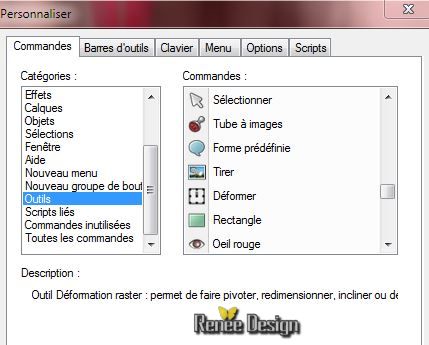
- Outil déformation
aller chercher le Preset dans
votre dossier (des paramètres par défaut) "Preset_RasterDeform_relax_deformation"
ok
37.
Effets - Modules externes - Alien Skin EyeCandy 5 -
Impact - Perspective shadow/Preset ''relax_ombre''
38.
Propriété du calque - Mode Lumière dure
vous
en êtes là
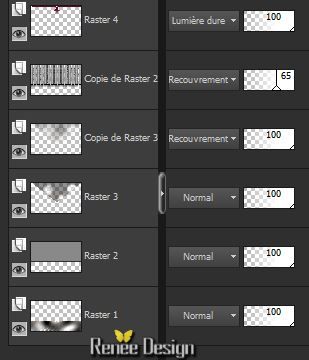
39.
Activer le tube ''MR_Femme au teint diaphane.pspimage''
-
Image redimensionner à 75%
-
Editer copier - Editer coller comme nouveau calque
40.
Effets - Effets d'image - Décalage
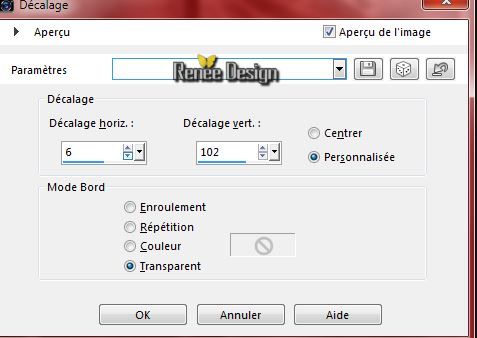
41. Calques - Nouveau calque raster
42.
Sélections - Charger- Enregistrer une sélection à partir
du disque - Charger la sélection ''relax_2''
43.
Activer le Pot de peinture opacité
à 75 - remplir a
sélection de la couleur avant plan
44.
Sélection- Modifier - Contracter de 2 Pixels
-
Delete
GARDER LA SELECTION
- sur
le même calque
- Pot
de peinture opacité à 100 - Remplir de blanc
DESELECTIONNER
45.
Mettre le calque en mode Ecran et son opacité à 59
46.
Activer le tube''relax_image_1''
-
Editer copier - Editer coller en place comme nouveau
calque
-
Bien Placer voir terminé
47.
Activer le tube ''relax_fenetre_courbe''- Editer copier
- Editer coller comme un nouveau calque
-
Placer a droite
48. Propriété du calque - Mode Lumière dure
-
Calques- Réorganiser - Déplacer 3 fois vers le bas (Sous Raster 5)
- vous
en êtes là
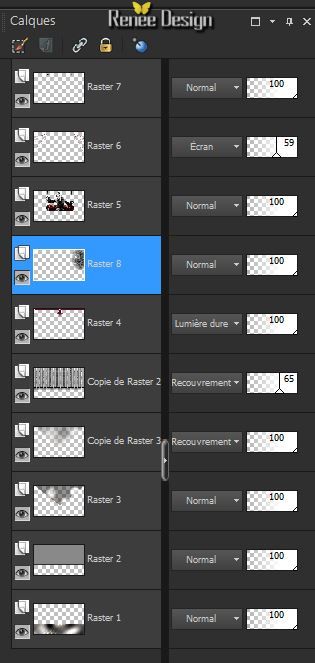
49.
Calques - Nouveau calque raster
50.
Sélections - Charger- Enregistrer une sélection à partir
du disque - Charger la sélection ''relax_3''
- Pot de peinture -Remplir la sélection de la couleur noire
51.
Effets - Effets de Textures - Stores couleur #a59d97

DESELECTIONNER
52. Effets - Modules
externes - Alien Skin EyeCandy 5 - Impact - Perspective Shadow/ Preset
- Drop shadow blury
53. Effets - Modules
Externes - Brush strokes - Angled Strokes
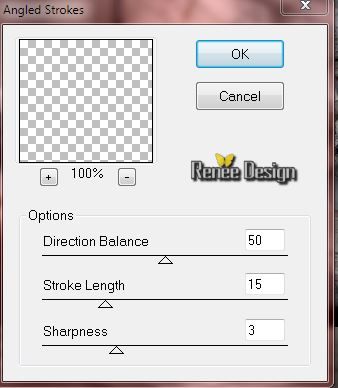
- Se
replacer en haut de la palette des calques
54.
Activer le tube ''relax_fleche_logo''
- Editer copier -
Editer coller en place comme nouveau calque
-
Placer à gauche
55.
Effets - Modules externes - Alien Skin EyeCandy 5 -
Impact - Perspective shadow/ Preset ''relax_ombre-2''
56.
Calques - Nouveau calque raster
57.
Sélections - Charger- Enregistrer une sélection à partir
du disque - Charger la sélection ''relax_4'' -
- Pot
de peinture - La remplir de noir
DESELECTIONNER
58.
Effets - Modules externes - Alien Skin EyeCandy 5 -
Impact - Glass - Preset
''relax_Glass''
59.
Activer le tube ''relax_image_courbes''
- Editer copier
-Editer coller en place comme nouveau calque
- Placer comme ceci

60.
Activer le tube ''SvB Decoratie 30''
- Image
redimensionner à 65%
-
Editer copier - Editer coller en place comme nouveau
calque
61.
Propriété du calque - Mode Luminance H
62.
Effets- Effets 3 D - Ombre Portée 8/6/32/20 en noir
63.
Calques - Nouveau calque raster
64.
Sélections - Charger- Enregistrer une sélection à partir
du disque - Charger la sélection ''relax_5''
65.
Pot de peinture - Opacité à 25 - Remplir de blanc
DESELECTIONNER
66.
Effets - Effets de Distorsion - Miroir déformant
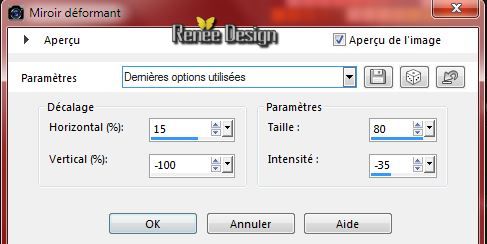
67.
Effets - Effets de Distorsion - Vent
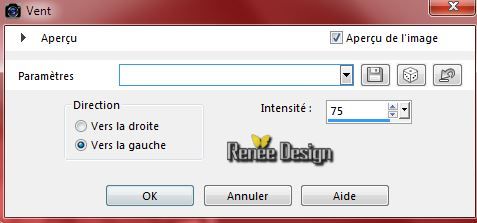
68.
Refaire distorsion Vent - a droite même paramètres
69.
Activer outil sélectionner (K) Descendre contre le bord du
bas ( voir capture)

70.
Calques - Fusionner les calques visibles
71.
Image ajouter des bordures de 1 pixel en noir
72.
Image ajouter des bordures de 50 pixels en blanc
73.
Avec la baguette magique sélectionner la bordure de 50
pixels
74.
Sélection -Transformer la sélection en calque
75. Effets - Modules
Externes -Toadies - What are you 20/20
76.
Effets - Effets de bords - Accentuer Davantage
77. Effets - Modules
Externes - Vanderlee Unpluged X - Screen Dither
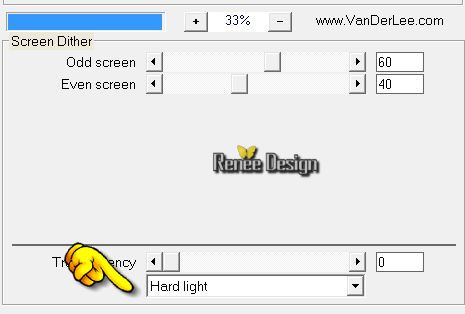
78.
Effets - Modules Externes - AAA Frame - Foto Frame
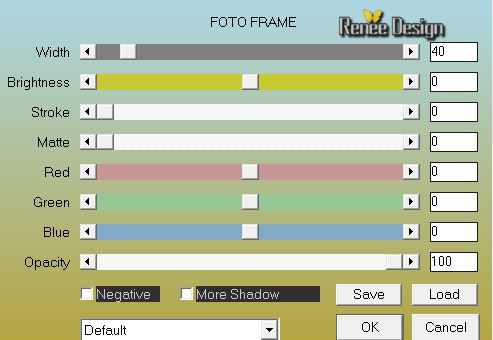
DESELECTIONNER
79.
Image ajouter des bordures de 1 pixel en noir
80.
Image ajouter des bordures de 10 pixels en blanc
81.
Activer le tube ''2_titres_relax''- Coller en place ou
écrire a votre goût
-
Appliquer une ombre portée à votre goût
C'est terminé- Merci
Renée
Ecrite le 21/09/2014
mise en place
le 10/2014
*
Toute ressemblance avec une leçon existante est une pure
coïncidence
*
N'oubliez pas de remercier les gens qui travaillent avec
nous et pour nous j'ai nommé les tubeurs - testeurs et
les traductrices Merci |